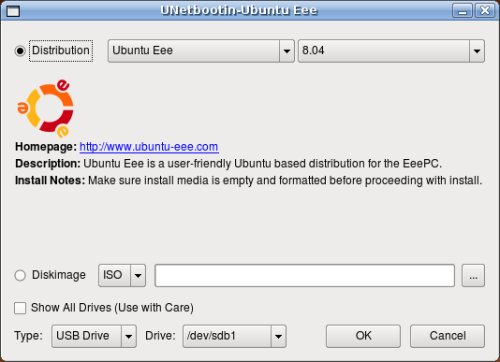Ubuntu 10.4 Lucid Lynx bêta 1 sur Asus Eee PC 1005 HA
08-04-2010 par Horacio Gonzalez
Après l’expérience réussie de l’installation de le bêta de Ubuntu 10.4 Lucid Lynx sur mon poste fixe, j’ai décidé de continuer dans ma lancée de l’installer sur mon Asus Eee PC.
Selon ce que j’avais lu dans les forums Ubuntu, la version UNR (Ubuntu Netbook Remix) de Lucid Lynx s’adaptait tellement bien à mon Eee PC que je n’avais plus besoin d’installer Easy Peasy (ancien Ubuntu Eee).
J’ai donc téléchargé mon UNR 10.4 et je l’ai mis sur une clé USB pour l’installer sur mon Eee PC 1005 HA. L’installation s’est fait très rapidement et sans aucun soucis.
Aucun soucis ?
Le seul bémol c’est que lorsque j’ai redémarré l’ordinateur, je n’avais plus de connexion réseau (ni ethernet ni wifi), comme si l’ordinateur ne voyait pas la carte réseau. Ca me rappelait l’été dernier, lorsque j’avais essayé d’installer Ubuntu par première fois sur cette machine, car le problème semblait le même. Pourtant, cela avait été bel et bien corrigé dans Karmic Koala, sortie en octobre dernier. Ca serait une régression ?
Après quelques recherches sur le net, je suis tombé sur la réponse : c’est un bug connu, le bouton d’activation du wifi des Eee PC 1005, [Fn]-[F2], active et désactive non seulement la connexion wifi mais aussi la connexion ethernet.
J’espère bien que le problème sera corrigé avant la sortie officielle de Lucid Lynx, mais pour l’instant ce n’est pas un problème bloquant pour moi, je ne vais pas le désinstaller. Surtout que, à part ça, il marche vraiment bien !